- Haga clic en la hoja u hojas de cálculo, en la hoja de gráfico o en el gráfico incrustado al que desea agregar encabezados o pies de página, o que contiene los encabezados o pies de página que desea cambiar.
Seleccionar varias hojas de cálculo
Para seleccionar Realice este procedimiento Una sola hoja Haga clic en la pestaña de la hoja.

Si no ve la pestaña que desea, haga clic en los botones de desplazamiento de las pestañas para mostrar la que va a usar y haga clic en ella.

Dos o más hojas adyacentes Haga clic en la pestaña de la primera hoja. Después, mantenga presionada la tecla Mayús mientras hace clic en la pestaña correspondiente a la última hoja que desee seleccionar. Dos o más hojas no adyacentes Haga clic en la pestaña de la primera hoja. Después, mantenga presionada la tecla Ctrl mientras hace clic en las pestañas correspondientes a las otras hojas que desee seleccionar. Todas las hojas de un libro Haga clic con el botón secundario en la pestaña de una hoja y, después, haga clic en Seleccionar todas las hojas, en el menú contextual.
Cuando se seleccionan varias hojas de cálculo, aparece [Grupo] en la barra de título, en la parte superior de la hoja de cálculo. Para cancelar una selección de varias hojas de cálculo en un libro, haga clic en cualquier hoja de cálculo no seleccionada. Si no hay ninguna hoja sin seleccionar visible, haga clic con el botón secundario en la pestaña de una hoja seleccionada y, después, haga clic en Desagrupar hojas.
- En la pestaña Diseño de página, en el grupo Configurar página, haga clic en Iniciador del cuadro de diálogo
 .
.
Excel mostrará el cuadro de diálogo Configurar página.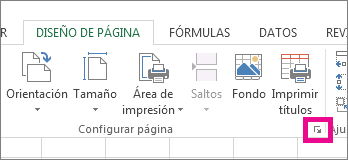
Si selecciona una hoja de gráfico o un gráfico incrustado, al hacer clic en Encabezado y pie de página en el grupo Texto de la pestaña Insertar también aparece el cuadro de diálogo Configurar página.
- En la pestaña Encabezado y pie de página, haga clic en Personalizar encabezado o en Personalizar pie de página.
- Haga clic en el cuadro Sección izquierda, Sección central o Sección derecha y después en los botones para insertar la información de encabezado o pie de página que desee incluir en esa sección.
- Para agregar o cambiar el texto del encabezado o pie de página, escriba el texto adicional o modifique el existente en el cuadro Sección izquierda, Sección central o Sección derecha.
Notas:- Para iniciar una nueva línea en un cuadro de sección, presione Entrar.
- Para eliminar una parte del encabezado o pie de página, selecciónela en el cuadro de sección y, después, presione Supr o Retroceso. También puede hacer clic en el texto y presionar Retroceso para eliminar los caracteres anteriores.
- Para insertar una sola vez el símbolo de "y" comercial (&) en el texto de un encabezado o de un pie de página, use dos veces este símbolo. Por ejemplo, para incluir "Subcontratistas & Servicios" en un encabezado, escriba Subcontratistas && Servicios.
- Para basar un encabezado o pie de página personalizado en otro existente, haga clic en el encabezado o pie de página en el cuadro Encabezado o Pie de página correspondiente.
viernes, 5 de agosto de 2016
Agregar o modificar el texto de un encabezado o pie de página en el cuadro de diálogo Configurar página
Etiquetas:
encabezado,
Encabezado Excel,
Excel 2007,
Excel 2010,
Excel 2013,
Excel 2016,
hoja excel
Suscribirse a:
Enviar comentarios (Atom)
No hay comentarios:
Publicar un comentario